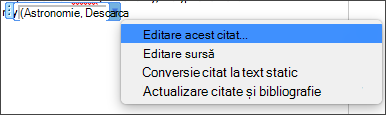Cercetarea unei lucrări în Word
Applies To
Word pentru Microsoft 365 Word 2024 Word 2021 Word 2019 Word 2016Important: Cercetare va fi retrasă începând cu 1 ianuarie 2025.

Sfat: Videoclipul nu este în limba dvs.? Încercați să selectați Subtitrări complexe 
Încercați!
Cercetare din Word vă ajută să cercetați subiectele, să găsiți surse de încredere și să adăugați conținut cu citate, totul în Word.
Notă: Cercetare pentru Word este disponibil doar dacă aveți un abonament Microsoft 365 în următoarele limbi: engleză, franceză, italiană, germană, spaniolă și japoneză.
Cercetarea și adăugarea conținutului cu referințe
Cercetare utilizează Bing pentru a extrage conținutul corespunzător de pe web și a furniza informații structurate, sigure și credibile.
-
Selectați Referință > Cercetare.
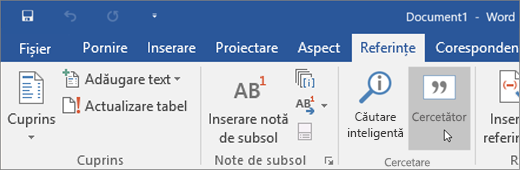
-
În caseta de căutare, tastați un cuvânt cheie pentru subiectul pe care îl cercetați și apăsați pe Enter.
-
Alegeți un subiect în panoul Rezultate .
Sau selectați semnul plus din colțul din dreapta sus al oricărui rezultat pentru a începe o schiță, adăugați rezultatul ca titlu de subiect și salvați un link la rezultatul unui comentariu.
-
Explorați textul din panoul Rezultate și selectați una dintre următoarele variante:
-
Adăugare - pentru a adăuga doar text la document.
-
Adăugare și citare - pentru a adăuga text și a include, de asemenea, o referință pentru sursă.
-
Vedeți toate imaginile - pentru a deschide galeria de imagini. Alegeți semnul plus pentru a adăuga imaginea la document.
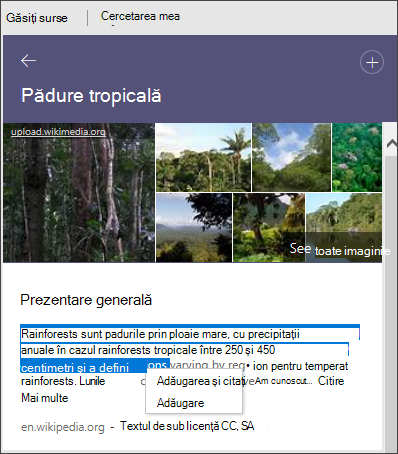
-
-
După ce adăugați text sau imagine, vi se solicită să actualizați bibliografia. Selectați Actualizare pentru a crea sau a actualiza automat bibliografia existentă.
Editare citate
-
Selectați referința și selectați Editare referință din lista verticală.